这篇文章将为大家详细讲解有关如何在IIS下安装php扩展,文章内容质量较高,因此小编分享给大家做个参考,希望大家阅读完这篇文章后对相关知识有一定的了解。
IIS下安装php扩展的方法是:1、下载php,并添加目录到Path变量中;2、将php.ini-development文件重命名为php.ini;3、打开IIS管理工具,添加模块映射;4、测试是否安装完成即可。
具体步骤:
第一步:下载PHP
PHP的windows版本是直接提供了一个压缩包,里面包括了运行所需的全部文件,可以从官网上下载。
第二步:配置PHP
首先选择一个目录进行解压;
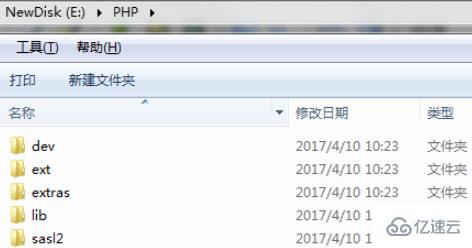
然后将这个目录(本文中是"E:\PHP")添加到Path常量中;
最后将其中的“php.ini-development”文件复制一份,将副本重命名为“php.ini”即可。
第三步:引入IIS
首先打开IIS管理工具,选择“处理应用程序映射”

在新的界面选择“添加模块映射”
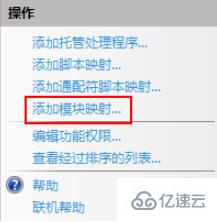
填写信息如下:
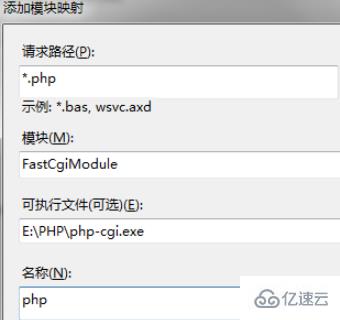
点击确定,这样IIS安装PHP扩展就完成了。
第四步:测试
在默认网站目录下新建一个test.php文件
<?php phpinfo(); ?>
然后打开浏览器访问localhost\test.php,显示如下信息说明安装成功。
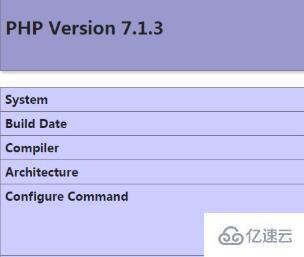
关于如何在IIS下安装php扩展就分享到这里了,希望以上内容可以对大家有一定的帮助,可以学到更多知识。如果觉得文章不错,可以把它分享出去让更多的人看到。
免责声明:本站发布的内容(图片、视频和文字)以原创、转载和分享为主,文章观点不代表本网站立场,如果涉及侵权请联系站长邮箱:is@yisu.com进行举报,并提供相关证据,一经查实,将立刻删除涉嫌侵权内容。